Музыка сопровождает человека на протяжении всей жизни. В наше время большинство людей слушают композиции через смартфон, который позволяет хранить тысячи треков, а также запускать их воспроизведение онлайн. Но качество встроенных динамиков далеко от идеала. Кроме того, обычный телефон по уровню громкости и детализации сильно уступает и телевизорам, и профессиональной акустике.
Зачем подключать смартфон к внешней акустике

Нельзя отрицать функциональность смартфона. Он позволяет переключать треки, ставить воспроизведение на паузу, составлять плейлисты, а также регулировать настройки эквалайзера. Многие из обозначенных функций не доступны на внешней акустике.
Поэтому идеальным вариантом прослушивания музыки выглядит подключение телефона к музыкальному центру, беспроводной колонке или телевизору. Так человек сможет совместить функциональность и высокое качество звучания.
Как подключить телефон к музыкальному центру через AUX
Во многих домах еще с начала 2000-х годов остались музыкальные центры. Это устройства, которые воспроизводят музыку с аудиокассеты, компакт-диска или флешки. Но запускать любимые треки намного удобнее со смартфона, ведь прямо на экране человек может видеть, какая в данный момент играет песня.

Один из основных способов подключения смартфона к внешней акустике – использование интерфейса AUX. Разъем способен принимать и воспроизводить музыку на внешней акустике с любого устройства будь то мобильный телефон, планшет или компьютер. Для подключения гаджета к музыкальному гаджету при помощи AUX понадобится всего 3 компонента:
- смартфон;
- музыкальный центр;
- кабель AUX.
Обычно шнур не предоставляется в комплекте с одним из предлагаемых устройств, поэтому его нужно докупать отдельно. Правда стоимость кабеля редко превышает отметку в 150 рублей. Но не стоит торопиться с покупкой. Кабели бывают разные, и далеко не все подойдут именно к вашему музыкальному центру.
Выход AUX располагается на задней части устройства. Здесь может быть 1 или 2 разъема. В первом случае стереозвучание запускается по умолчанию. Во втором – звук из телефона отдельно передается на правую и на левую колонку. Обязательно учтите этот факт перед покупкой кабеля.
Когда все комплектующие собраны, можно приступать к сопряжению устройств:
- Вставьте часть кабеля с 3,5-мм штекером в телефон.
- Другую часть подключите к акустической системе.

- Запустите воспроизведение композиции на смартфоне.
При помощи AUX к музыкальному центру можно подключить не только Android-смартфон, но и обычный кнопочный телефон с поддержкой MP3.
Если подключение выполнено верно, при запуске одной из композиций на мобильном устройстве, звук начнет идти из акустических колонок. Встроенный динамик смартфона останется незадействованным.
Как подключить смартфон к музыкальному центру через USB
AUX – не единственный интерфейс, которым располагают смартфоны и музыкальные центры. Также устройства имеют на борту разъемы формата USB. Но прежде чем прибегать к данному методу подключения, нужно учесть 2 важные детали:
- на старой акустической системе может не быть данного интерфейса;
- на телефоне стоит уменьшенная версия USB-разъема: MicroUSB или USB-C.
Все это нужно принять во внимание, отправляясь в магазин за покупкой кабеля. Однако, в отличие от метода с AUX, шнур USB-MicroUSB у вас уже наверняка есть дома. Он идет по умолчанию в комплекте с любым смартфоном. Так что пользователю перед подключением нужно лишь убедиться, что музыкальный центр обладает разъемом USB.

В случае, когда все условия соблюдены, можно переходить к сопряжению:
- Вставить маленький конец кабеля в телефон.
- Полноценный штекер USB подключить к акустике.
- В настройках музыкального центра в качестве источника сигнала выбрать USB.
- Запустить понравившуюся композицию.
В отличие от ранее предложенного метода сопряжения через AUX, воспроизведение запускается не с телефона, а с акустической системы. Это связано с тем, что при подключении с использованием интерфейса USB, мобильный гаджет воспринимается акустикой, как внешний накопитель. Соответственно, с аналогичным успехом человек может включить песни через флешку.
Беспроводное соединение
Не секрет, что в последнее время особую популярность набирают беспроводные технологии. Они позволяют человеку избавиться от лишних проводов, в которых легко запутаться. Беспроводные технологии в том числе применяются и во внешней акустике. Однако, далеко не факт, что ваш музыкальный центр их поддерживает.
Для сопряжения с телефоном используется Bluetooth. Датчик не устанавливался в старые акустические системы. Его наличие является крайне редким. Поэтому логичным будет рассмотреть 2 способа беспроводного подключения:
- с использованием встроенных средств;
- при помощи дополнительного Bluetooth-модуля.
В первом случае предполагается, что музыкальный центр все-таки обладает датчиком блютуз. Для запуска воспроизведения нужно выполнить следующее:
- Активировать Bluetooth на обоих девайсах.
- Запустить на смартфоне обнаружение внешних устройств.
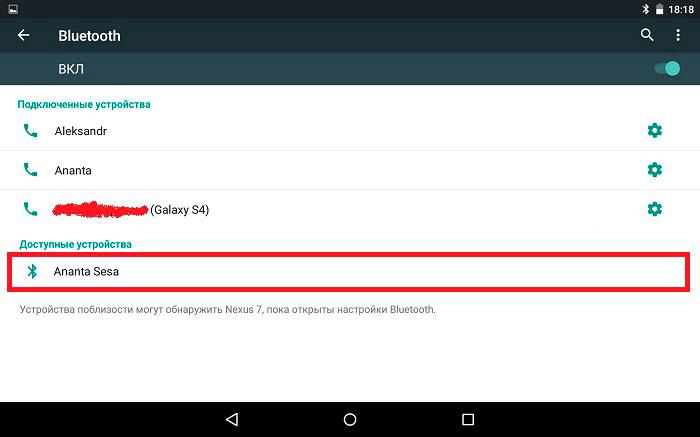
- Подключиться к музыкальному центру.
- Поставить на воспроизведение любую из понравившихся песен.
Запуск и управление музыкальными композициями будет осуществляться с телефона. Но, если внешняя акустика не оснащена модулем блютуз, придется идти обходными путями. Лучший вариант – приобрести маленький Bluetooth-адаптер в магазине электроники.
Bluetooth-соединение работает на коротком расстоянии. Если телефон отдалится от акустической системы на 10 метров, воспроизведение прервется.
Это очень маленькое устройство, которое можно подключить к музыкальному центру, используя интерфейс USB. С его помощью любая домашняя техника получит поддержку Bluetooth. Стоимость такого прибора невысока – 100-300 рублей в зависимости от магазина, где осуществляется покупка. 
Для подключения нужно:
- Вставить адаптер в музыкальный центр.
- Активировать блютуз на телефоне.
- Запустить обнаружение, а затем выбрать для подключения адаптер.
- Открыть песню, чтобы начать воспроизведение.
Вот так без особых проблем даже старый музыкальный центр, принимающий только аудиокассеты, сможет воспроизвести песню через Bluetooth. Аналогичным образом можно поступить с другой акустикой вроде колонок.
Как подключить смартфон к колонкам от телевизора
Встроенные динамики в телевизоре намного сильнее акустической системы любого современного смартфона. Поэтому данный тип устройств тоже можно рассматривать в качестве музыкального центра. Подключиться к телевизору можно самыми разными способами:
- через AUX;
- по USB;
- с помощью Bluetooth или Wi-Fi.
В нашем списке варианты разделены в порядке актуальности. Так, подключение через AUX возможно даже на самых старых устройствах, по USB на телевизорах поновее (после 2008 года выпуска), с помощью буспроводных технологий только при поддержке Smart TV.
Чтобы добиться наиболее качественного звучания, рекомендуется выбирать проводные способы подключения.
В первом случае алгоритм такой же простой, как и при сопряжении телефона с музыкальным центром. Просто вставляем один штекер кабеля в мобильный аппарат, а другой – в телевизор. Воспроизведение запускается со смартфона. Но тут тоже нужно учитывать особенности ТВ-приемника. У него может быть 1 AUX-выход или 2 для левой и правой колонки. 
Для подключения по USB пользователю вновь понадобится соответствующий кабель, который идет в комплекте со смартфоном. Одна часть вставляется в мобильный девайс, а вторая – в телевизор.

Затем нужно перейти в настройки ТВ-приемника и в качестве источника сигнала выбрать задействованный разъем USB. Управление при этом осуществляется пультом, то есть смартфон воспринимается телевизором в качестве внешнего накопителя, как обыкновенная флешка.
Наконец, способ беспроводного подключения. Он доступен только на новых моделях с поддержкой технологии Smart TV. Для использования Bluetooth нужно:
- Активировать датчик на телевизоре.
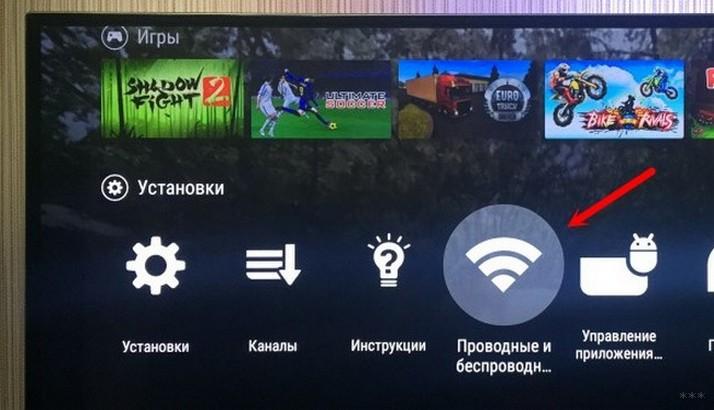
- Включить блютуз на телефоне и запустить поиск доступных устройств.
- Для подключения нажать на имя своего телевизора.
- Запустить воспроизведение музыки на смартфоне.
Чтобы задействовать во время прослушивания музыки Wi-Fi, нужно досконально знать особенности телевизора. На устройствах компании LG используется функция Wi-Fi Direct. Ее можно активировать в настройках, а затем выбрать смартфон для подключения.
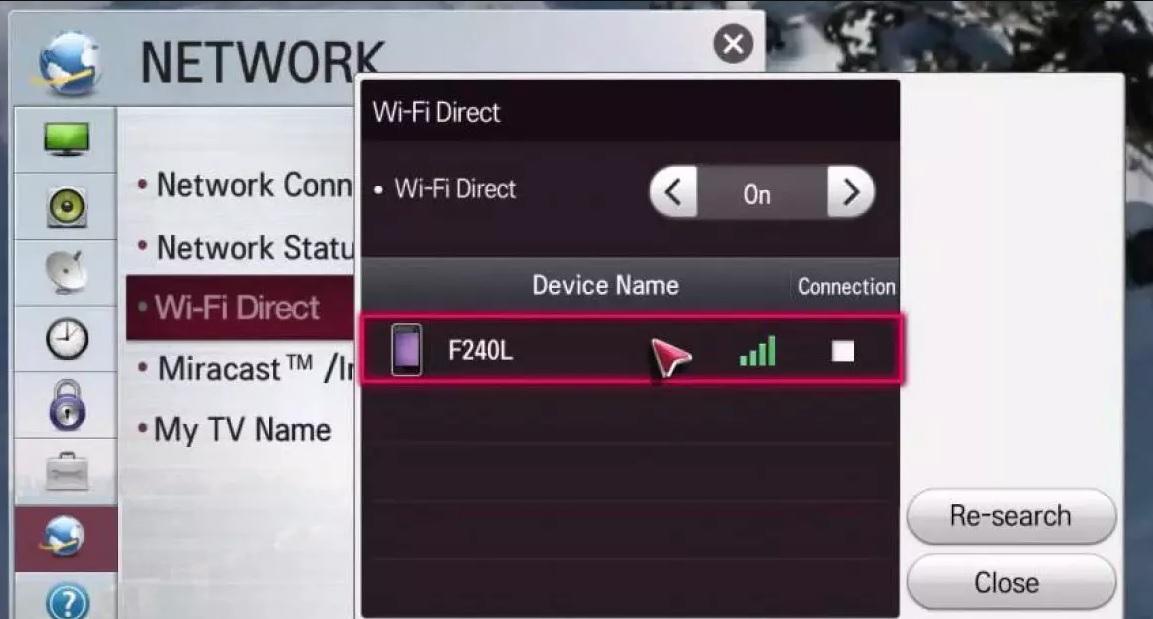
На телевизоре другой марки может использоваться функция наподобие Miracast. Она представляет собой зеркальное отображение происходящего на экране смартфона на большой дисплей ТВ-приемника. При этом на телевизор передается не только картинка, но и звук, необходимый для воспроизведения музыки.
Вы можете применить на практике любой из понравившихся вариантов. Все они хороши по-своему. Однако, далеко не всегда функционал телевизора дает возможность подключиться беспроводным способом.
Как подключить телефон к переносной колонке
Самым популярной внешней акустикой на данный момент являются переносные колонки. Они могут быть большими и маленькими. Некоторые из них даже помещаются в кармане. Но вне зависимости от размеров к любой портативной колонке можно подключить телефон, чтобы ощутить новые детали любимых музыкальных композиций.
Наиболее востребованным способом сопряжения является Bluetooth. Датчиком оснащаются все смартфоны и подавляющее большинство колонок. Чтобы выполнить подключение таким образом, необходимо:
- Включить колонку.
- Активировать блютуз на телефоне.
- Запустить поиск устройств.
- Для подключения кликнуть по названию своей колонки.
- Поставить на «Play» музыкальную композицию.
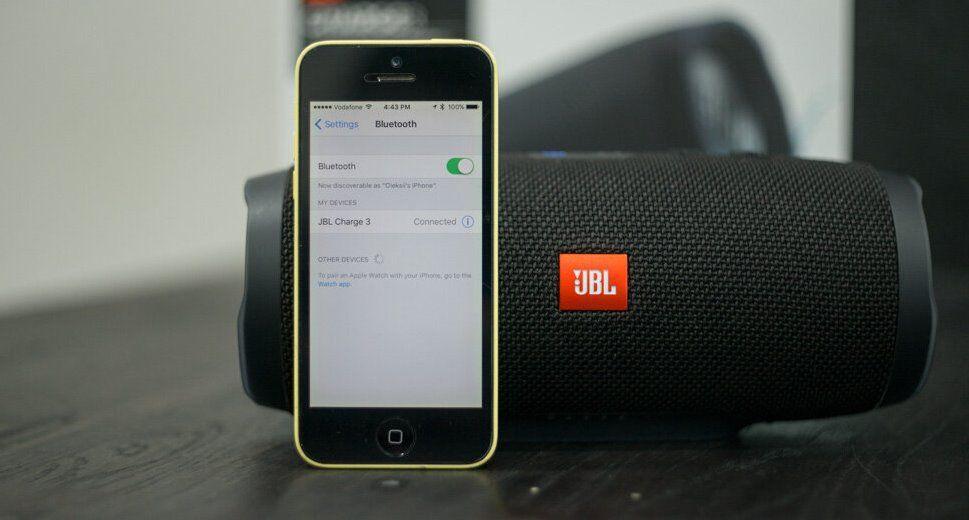
Также портативные колонки оснащаются интерфейсом AUX. В отличие от телевизора, он не имеет разветвлений на 2 штекера, поэтому можно воспользоваться одинарным кабелем.
Кабель AUX практически всегда идет в комплекте с портативной колонке. Проверьте коробку, чтобы не тратить деньги на приобретение нового шнура.
Для подключения через AUX потребуется:
- Вставить одну часть кабеля в 3,5-мм разъем телефона.
- Второй штекер подсоединить к колонке.
- Запустить воспроизведение на смартфоне.

Если мобильный аппарат не обладает аудиоджеком, может помочь специальный переходник. Иногда он идет в комплекте с телефоном. Но чаще всего его приходится докупать в магазине по цене в районе 100-200 рублей.
Возможные проблемы
Подключить телефон к внешней акустике очень легко. Кроме того, существует огромное количество вариантов сопряжения. Однако, из-за незнания особенностей техники могут возникнуть проблемы с подключением. Предлагаем ознакомиться со списком наиболее распространенных ошибок и способами их исправления.
При подключении по USB не удается запустить воспроизведение с телефона

Когда смартфон подключается к музыкальному центру, телевизору или портативной колонке с использованием данного интерфейса, девайс воспринимается акустической системой, как внешний накопитель. Таким образом, для включения музыки используется не экран смартфона, а кнопки на устройстве воспроизведения.
Музыкальный центр не определяет смартфон по USB

По умолчанию на любом телефоне стоит блокировка чтения данных внешним устройством. Поэтому после подключения необходимо в настройках мобильного гаджета выбрать опцию «Подключить как медианоситель».
Внешняя акустика не воспринимает телефон через AUX

Скорее всего, выбранный вами кабель является неисправным. Проверьте его целостность, а также попробуйте с его помощью подключить телефон к другому устройству.

Автор
Герман
Эксперт в области цифровых технологий и деятельности мобильных операторов. Занимаюсь постоянным мониторингом изменений отрасли в России и за рубежом.
Музыкальные центры, или как их сегодня чаще называют, музыкальные аудиосистемы, LG обладают внушительным дизайном, мощным объемным звуком и широким набором опций, которые удовлетворят даже самого взыскательного меломана. Среди них функции караоке для тех, кто любит петь дома, клубная или LED-подсветка для любителей вечеринок, диджейские эффекты и многое другое. Также во всех без исключения музыкальных центрах LG предусмотрена возможность прослушивания радио (FM-тюнер).
После первого включения вашего музыкального центра вам необходимо будет настроить радиостанции и внести их в память. В зависимости от модели в память аудиосистем LG можно заносить около 30 радиостанций в диапазонах AM/FM. Это очень удобно, так как не нужно настраивать радио вручную при каждом включении музыкального центра. Как включить FM-тюнер и настроить радио на музыкальном центре, можно прочесть в Руководстве пользователя, который идет в комплекте с вашим музыкальным центром LG. Однако, если по какой-то причине инструкция к технике утеряна, можно ознакомиться с руководством здесь, на официальном сайте LG, тем более, что процесс настройки радио не занимает много времени и не требует специальных знаний.
Настройка радио на музыкальном центре LG: пошаговая инструкция
Перед началом настройки радио убедитесь, что вы снизили громкость вашего музыкального центра LG до минимальных показателей.
- Включите музыкальный центр, нажав кнопку Power. Она располагается на передней панели.
- Найдите кнопку Tuner/Band на музыкальном центре или пульте дистанционного управления. Нажимайте ее последовательно несколько раз, пока на окне дисплея аудиосистемы не появится символ АM или FM.
- После этого зажмите и удерживайте Tuning Down / Up до тех пор, пока не начнет меняться индикатор частоты. После этого отпустите кнопку. Аудиосистема начнет сканирование и остановится автоматически, как только станция будет найдена в эфире.
- После этого нажмите кнопку Prog. / Memo на передней панели. На дисплее вы увидите цифру. Под таким номером радиостанция будет внесена в память музыкального центра.
- Если вы хотите изменить номер, то нажмите Preset Down / Up на самом музыкальном центре или Preset на пульте дистанционного управления.
- Запрограммируйте желаемую цифру при помощи клавиши Prog. / Memo, находящейся на передней панели вашего музыкального центра LG
- Другие нужные вам радиостанции можно запрограммировать таким же образом: зажмите Tuning Down / Up и держите до изменения индикатора частоты. Аудиосистема найдет следующую станцию, и вам останется лишь внести ее в память музыкального центра кнопкой Prog. / Memo.
Важно: Также настроить радио на музыкальном центре LG можно вручную – при помощи ручки Multi Jog Dual Control. Эта функция может пригодиться в случае, если вы хотите настроить радиостанцию со слабым сигналом.
Удаление радиостанций из памяти музыкального центра LG: пошаговая инструкция
Если вы хотите удалить из памяти вашего музыкального центра все радиостанции, вот что вам нужно делать:
- В течение нескольких секунд удерживайте клавишу Prog. / Memo. На экране музыкального центра появится надпись Clear.
- Для подтверждения операции нажмите Clear.
Содержание
- – Как слушать радио на музыкальном центре?
- – Как настроить радио на музыкальном центре LG?
- – Как включить радио на смарт ТВ?
- – Как пользоваться AUX на музыкальном центре?
- – Что делать если плохо ловит радио?
- – Как сделать чтобы не шипело радио?
- – Почему радио антенна начинает ловить лучше если взяться за неё рукой?
- – Как включить радио на колонке Charge 3?
- – Как настроить колонку на телефон?
- – Как настроить колонку T&G?
Альтернативный способ укоренения розы
Как слушать радио на музыкальном центре?
Для работы радио на музыкальном центре необходимо, чтобы прибор был оснащен радио-тюнером. Без этой детали он не будет ловить частоты.
- Радиотехника, оснащенная таким тюнером, имеет более качественный уровень приема сигнала с радио-вышки.
- Удобно настраивать станции, так как доступна большая точность.
Как настроить радио на музыкальном центре LG?
Как включить и настроить радио на музыкальном центре LG
- Включите музыкальный центр, нажав кнопку Power. …
- Найдите кнопку Tuner/Band на музыкальном центре или пульте дистанционного управления. …
- После этого зажмите и удерживайте Tuning Down / Up до тех пор, пока не начнет меняться индикатор частоты.
Как включить радио на смарт ТВ?
Ответ: Телевизоры Samsung оснащены функцией встроенного радио и включить очень просто. Заходим в меню –> поиск –> ручной поиск –> радио, а затем выбрать нужную волну. Наденные волны можно сохранить и слушать радио без предварительного поиска, т.
Как пользоваться AUX на музыкальном центре?
Соединение через AUX.
- Купить в магазине кабель jack-jack/6,5/2 RCA. …
- Один конец вставляется в разъем для наушников на телефоне.
- Второй конец вставляется в разъем 3,5 на аудиосистеме.
- На музыкальном центре находим переключатель источников сигнала и выбираем AUX.
- В плеере гаджета находим нужный трек и включаем.
Что делать если плохо ловит радио?
Как улучшить радиоприем в машине
- Установить и подключить пассивную антенну.
- Установить и подключить активную антенну.
- Проверить наличие/работоспособность штатного усилителя.
- Установить и подключить усилитель для пассивной антенны.
- Оградить систему от радиопомех.
- Сменить автомагнитолу.
Как сделать чтобы не шипело радио?
Как сделать чтобы радио не шипело
- Проверьте антенну автомобиля
- Проверьте соединения антенны
- Купите новую радиоантенну для машины
- Установите в автомобиль усилитель радиосигнала
- Поменяйте радиомагнитолу
Почему радио антенна начинает ловить лучше если взяться за неё рукой?
Почему радио антенна начинает ловить лучше, если взяться за неё рукой? … Так вот, касаясь антенны, вы по сути становитесь её частью и изменяете её электрическую длину, так как тело человека представляет собой LC контур, то есть индуктивно-ёмкостный элемент. Как правило, больше проявляется ёмкость.
Как включить радио на колонке Charge 3?
Чтобы настроить радио на колонке JBL Charge: вставьте в разъем 3,5 мм кабель AUX или наушники, которые будут выступать в качестве антенны.
…
Включение
- включите колонку нажав кнопку питания;
- подождите несколько секунд;
- быстро нажмите два раза подряд на соседнюю клавишу с изображением песочных часов.
Как настроить колонку на телефон?
Как подключить блютуз-колонку к телефону?
- Включите колонку (при необходимости активируйте Bluetooth или режим поиска вручную)
- Зайдите в меню «Настройки» или «Параметры», выберите раздел с Bluetooth.
- Включите поиск устройств.
- В списке доступных к подключению гаджетов найдите свой аудиодевайс, осуществите подключение.
Как настроить колонку T&G?
Для включения, нажмите и удерживайте в течение нескольких секунд клавишу 1, пока не прозвучит соответствующий сигнал. Соответствующим образом колонка выключается. После включения, колонка автоматически переходит в режим Bluetooth подключения. На смартфоне достаточно включить блютуз и выбрать TG 157 для сопряжения.
Интересные материалы:
Какие цветы растут на плохой почве?
Какие цветы растут по весне?
Какие цветы растут в лесу?
Какие цветы растут в марте?
Какие цветы растут в тени под орехом?
Какие упражнения нужны для роста?
Какие витамины нужны для роста поросят?
Какие витамины принимать чтобы вырасти?
Какое растение очень быстро растёт?
Какого роста должна быть лошадь?
Как правильно подключить телефон к колонкам музыкального центра
Как бы банально ни звучало, но с музыкой жить веселее. Мы включаем ее не только во время отдыха и праздников, но и во время выполнения различной работы по дому: и работа «кипит», и время проходит незаметно. Зачастую мы включаем музыку на телефоне. Но порой хочется включить ее громче, да и качество звучания не помешало бы улучшить. Проблему эту можно решить применением внешней акустики. Для этого нужно знать, как подключить смартфон к колонкам музыкального центра. Именно об этом и пойдет речь ниже.
Проводное подключение
Есть два способа подключить кабелем мобильный телефон к аудиосистеме. AUX– самый простой и удобный способ. Для того чтобы выполнить такое соединение, оба устройства должны быть оборудованы аудио выходом. У акустической системы он может быть вынесен на переднюю панель и представлен разъемом 3,5 или 6,5, но гораздо чаще он находится сзади в виде 2 выходов RCA («тюльпан» красного и белого цвета). Для соединения потребуется кабель jack – jack/2 RCA/6,5.

Если музыкальный центр поддерживает воспроизведение аудио с флешек, и в нем есть разъем USB, то в качестве альтернативы может выступить мобильник. Необходимо воспользоваться шнуром USB – microUSB и вставить его соответствующими концами в оба устройства.
Пошаговый алгоритм
Для того чтобы использовать мобильное устройства в качестве источника сигнала стереосистемы, нужно правильно выполнить синхронизацию. Пошаговая инструкция приведена ниже.
Соединение через AUX.
- Купить в магазине кабель jack-jack/6,5/2 RCA. Достаточно часто в случае с 6,5 проще купить переходник на 3,5.
- Один конец вставляется в разъем для наушников на телефоне.
- Второй конец вставляется в разъем 3,5 на аудиосистеме.
- На музыкальном центре находим переключатель источников сигнала и выбираем AUX.
- В плеере гаджета находим нужный трек и включаем.
Важно! Для такого типа соединения необходим вход с надписью AUX или AUDIO IN. Аналогичный разъем для подключения наушников не подойдет.

Соединение через USB.
- Покупаем или используем кабель USB – microUSB/type-С из комплекта смартфона.
- Вставляем штекер microUSB/type-C в телефон.
- Второй стороной вставляем шнур в аудиосистему.
- Выбираем источник сигнала – USB.
- На смартфоне, отпустив шторку вниз, выбираем тип синхронизации «передача данных».
- Выбираем нужную песню и включаем воспроизведение.
 Полезные советы
Полезные советы
Некоторые пользователи допускают ошибки и совершают ненужные действия для того, чтобы подключить смартфон к музыкальному центру. Прежде чем идти в магазин за покупкой подходящих аксессуаров стоит изучить советы ниже.
- Подключение телефона к центру возможно как для техники с ОС Android, так и с iOS.
- При подключении через 3,5 батарею стоит заранее зарядить.
- Для подключения через USB подойдет кабель из комплекта гаджета, который обычно используется для зарядки – не стоит спешить в магазин.
- Перед покупкой шнура изучите оба гаджета, может оказаться, что смартфон оборудован современным type-C, или музыкальный центр не имеет только выход 3,5. Покупайте кабель, исходя из имеющихся интерфейсов.
- Никакими особенными свойствами шнур для синхронизации обладать не должен – подойдет самый бюджетный вариант из ближайшего магазина электроники.

Беспроводное соединение
Современная аудиотехника широко использует для синхронизации с другими устройствами беспроводные модули. NFC – более удобный вариант, но менее распространенный. Он обеспечивает большую дальность соединения, качественный сигнал, а кроме того, само по себе подключение не требует большого количества действий. Для качественной передачи данных по Bluetooth нужна поддержка кодеков AptX и LDAC (передача аудио без потери качества). Также здесь ограничена дальность действия – около 15 метров.

Синхронизация по Bluetooth.
- Аудиоустройство необходимо включить в режим поиска Bluetooth-устройств – для этого на передней панели есть соответствующие кнопки.
- В телефоне следует опустить шторку, найти кнопку Блютуз и открыть расширенные настройки, чтобы увидеть список доступной для синхронизации техники.
- После отображения перечня устройств выбрать нужное и подтвердить соединение.
- Остается включить любимую музыку, и можно наслаждаться качественным и громким воспроизведением.

Синхронизация по NFC.
- Для выполнения подобного соединения оба устройства должны быть оборудованы соответствующим модулем.
- Оба девайса включаются в режим синхронизации по NFC. У центра для этого есть специальная кнопка (иногда режим нужно искать в источниках сигнала), на мобильнике следует опустить шторку и найти символ NFC.
- Активировав оба устройства, достаточно приложить смартфон к центру – у него есть площадка с символом NFC. Произойдет автоматическое подключение.
- В плеере запускаем любимые треки.
Подсоединение к колонкам от телевизора
Усилить громкость воспроизводимой с телефона музыки, можно через телевизионные колонки. Если вы умеете подсоединять смартфон к музыкальному центру, то и это подключение не составит труда. Для телевизора нужен кабель jack-2RCA («тюльпан»). Конец на 3,5 подсоедините к мобильнику (туда, где наушники), другой – к телевизору, соотнеся штекеры цвет в цвет с существующими разъемами.

Выберите на телевизоре режим AV1 или AV2 и включите музыку на телефоне. Регулировать громкость звучания можно на обоих устройствах.
Подключение к переносной колонке
Для работы вышеперечисленных устройств необходимо наличие электрической сети. Если же вы хотите послушать громкую музыку на природе, вдали от электричества, вас выручит автономная колонка с питанием от батареек. К телефону она подключается двумя способами:
- Через Bluetooth – канал беспроводной связи (для тех колонок, которые поддерживают эту функцию). Для подключения нужно включить колонку. Затем в телефоне сделать активной функцию Bluetooth. После, запустить обнаружение блютуз устройств. Когда смартфон обнаружит вашу колонку, подтвердите ее подключение. Если устройство запросит код, то введите стандартный – «0000».

- При помощи кабеля. Принцип подключения такой же, как подсоединение смартфона к музыкальному центру. Необходимо только подобрать подходящий штекер.

Как видите, усиливать звуковые возможности телефона можно различными способами. Главное – иметь под рукой соответствующие кабели.
Всем здоровья и хорошего настроения. Получил вчера несколько посылок из китая и о одной полезной вещице хочется рассказать.Сразу предупреждаю, что не будет технических характеристик и прочей инженерной муры кому она нужна тот и так найдет))
История началась с того что я достал пылившийся старый музыкальный центр с отличным звуком, который покупался очень давно Sony G77, дело в том что в нем что то сломалось типа контроллера и он перестал физически крутить диски. Печаль(( Поскольку кассет у меня уже не осталось, а радио слушать из за навязчивой рекламы я не хочу он у меня просто пылился, но в я приспособил его для прослушивания музыки с телефона через шнур. Но это оказалось дико не удобно, шнурок у меня короткий и по этому телефон буквально привязан к муз. центру. После этих неудобств решил купить эту устройство (приблуду). В чем ее смысл и преимущество кратко: телефон лежит в кармане, а музыка с него играет, не не так ИГРАЕТ!!!
Для этого чтобы заняться высокотехнологичным )) беспроводным звукоизвлечением нужно предварительно кое что сделать(имеющим опыт общения с блютус устройствами можно не читать):
1. достать саму приблуду из коробки( упаковочка кстати вполне симпатичная)

2. снять крышечку закрывающюю разьем USB (форма свистка и исполнение приятное, эдакая флешка, я её попробовал разобрать, но у меня нахрапом не получилось только стащил с разьема usb металлическую рамку и под ней кстати обнаружились какие то мелкие микросхемы т.е. монтаж выполнен очень тесно задействована вся площадь платы, включая обратную сторону разьема)
(форма свистка и исполнение приятное, эдакая флешка, я её попробовал разобрать, но у меня нахрапом не получилось только стащил с разьема usb металлическую рамку и под ней кстати обнаружились какие то мелкие микросхемы т.е. монтаж выполнен очень тесно задействована вся площадь платы, включая обратную сторону разьема)
3. воткнуть эту приблуду в разьемом USB в любой блок питания и пока он будет мигать синим светодиодом часто часто нужно успеть приконнектить его к телефону или что там у вас будет.
4. В торце устройства есть отверстие под стандартный 3,5 мм разьем,  в него нужно воткнуть кабель, скорее кабелёк из комплекта (уж больно он короткий),
в него нужно воткнуть кабель, скорее кабелёк из комплекта (уж больно он короткий),  а другой стороной воткнуть его во вход вашего устройства или как он там по буржуйски называется AUX вроде)
а другой стороной воткнуть его во вход вашего устройства или как он там по буржуйски называется AUX вроде)
5. В телефоне еще раз убеждаемся что устройство которое носит название PT-810 подключено, включаем плеер и слушаем мощный басистый звук.
У меня такого плана устройство первое по этому постарался и подробней расписать что куда и как))
Как работает?
Если устройство не сопряжено ни кем по блютус синий светодиод на нем часто мигает
при сопряжении и подключении к нему выдает на свой аудио выход что то вроде «Тлинь» и начинает мигать реже где то раз в секунду, если блютус на подключенном устройстве отключить то слышно что то вроде «Та-парам-пам-па» и устройство переходит в состояние активного поиска. Звуки, что удобно но по мне громко.
Устройство воспроизводит системные звуки и оповещения с телефона, это не очень хорошо, входящие и исходящие звонки игнорирует. Прикольно смотреть с таким звуком кино или ютюб.
Поддерживает подключения к нескольким устройствам, я его приконектили к компьютеру, далее маленькое лирическое отступление: у меня в нем штатный блютус, дабы смотреть фильмы с нормальным звуком, но был крайне расстроен и опечален. Звук с компьютера у меня ноут HP PAVILION dv6-3124er не выдерживает ни какой критики. Это какой то не внятный хрип и скрежет буквально через слово, разобрать что звучит вообще нельзя Виндус будь он не ладен или HP, или все вместе взятое. Вообщем с ноутом нормально не заиграло, подозреваю что виноват ноут. При этом подключение к телефону из приблуды ни куда не делось, так же просто коннектится: достаточно включить блютус в телефоне.
Думаю что можно его использовать для проигрывания звука с нескольких устройств допустим пришли к вам гости и у них знатная музыка ну не через телефон же её слушать)))
В плане дальности приема через одну стену нормально через 2 уже похрипывет. Да я так далеко и музыку уже не отчетливо слышу так что это для меня не недостаток.
Не знаю как в дорогих подобных девасах у этого на фоне при большой громкости слышно высокочастоную помеху но честно сказать не напрягает. После подключения нормальным кабелем к входу муз центра помех вообще нет видимо это было из за не правильного подключения к микрофонному входу.
В общем для все что я хотел от этого устройства я получил: телефон в руках или кармане, а музыка с него идет на муз центр. Вообще то у меня была мысль интегрировать его непосредственно в корпус муз центра, что бы не осталось ни каких шнурков вообще. Пока я воткнул шнур в единственный мною обнаруженный микрофонный вход на морде моего муз. центра. Возможно кто что то то подобное уже делал или знает как сделать, по этому буду признателен за совет: куда нужно подключить этот девайс во внутренностях моей Sony G77 (Раньше находил в инете схему но к сожалению не сохранил, а теперь не получается найти)
Покупал это устройство по принципу самой не большой на тот момент цены поскольку не был уверен что вообще что то из этого получиться, но сегодня увидел предложение еще дешевле за 172,40 руб кому нужно идем СЮДА Безымянный клон за 135,64 руб ТУТ Еще фотки 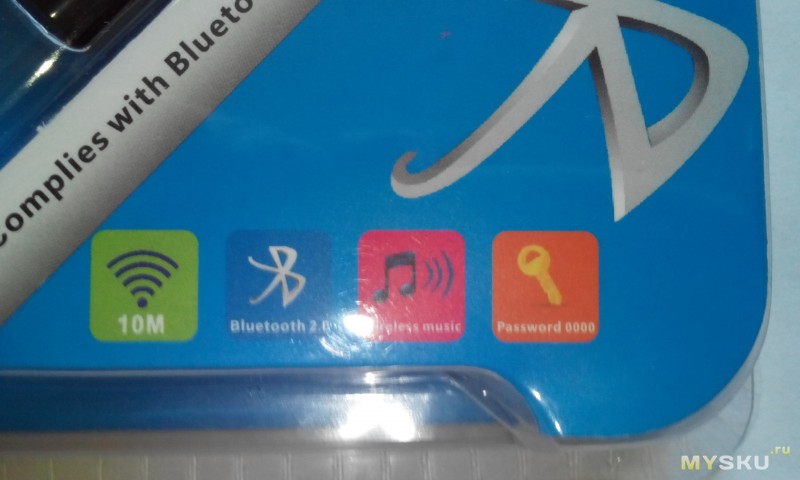


В окончание
Плюсы: Позволяет использовать любую хорошо звучащую аудио технику реанимировать старую, поломанную аудио технику, копеечная цена, устройство годное удобное в плане коннекта, хорошо работает, индикация подключений сопровождается миганием светодиода и звуком, звук музыки через устройство вполне приемлемый.
Минусы: короткий кабель для аудио подключения на джек 3.5 мм, не большой фоновый высокочастотный шум (слышен при большой громкости на паузе). В комплекте не идет блок питания (но этого добра у всех уже завалы я думаю, так что для меня это +, не нужно за него переплачивать), Звук не HiFi ))
Резюме
Давно не покупал ни чего такого что так хочется использовать, и от чего получаешь такое удовольствие.Телефон с боле 10 гигами музыки звучит. И это здорово!
За сим заканчиваю надеюсь кому то моя писанина будет полезной.
Удачи вам.
